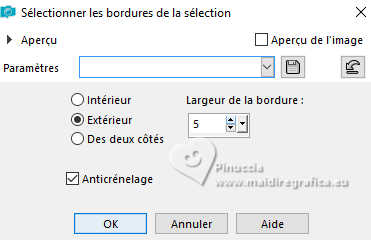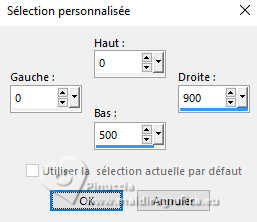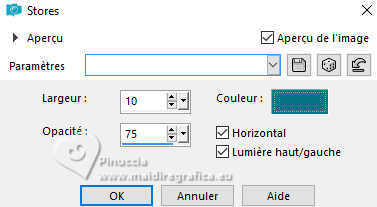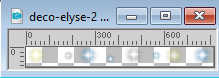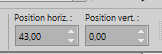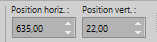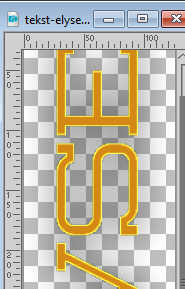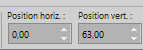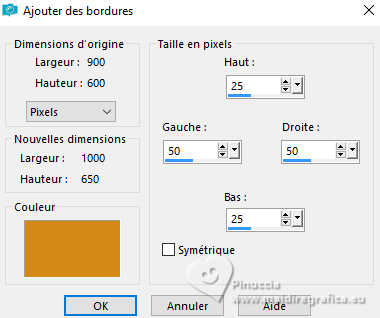|
ELYSE


Merci Annie pour la permission de traduire tes tutoriels

Ce tutoriel a été créé avec PSPS2020 et traduit avec PSPX9 et PSP2020 , mais il peut également être exécuté avec les autres versions.
Suivant la version utilisée, vous pouvez obtenir des résultats différents.
Depuis la version X4, la fonction Image>Miroir a été remplacée par Image>Renverser horizontalement,
et Image>Renverser avec Image>Renverser verticalement.
Dans les versions X5 et X6, les fonctions ont été améliorées par la mise à disposition du menu Objets.
Avec la nouvelle version X7, nous avons encore Image>Miroir et Image>Renverser/Retourner, mais avec nouvelles différences.
Voir les détails à ce sujet ici
Certaines dénominations ont changées entre les versions de PSP.
Les plus frequentes dénominations utilisées:

 Traduction en italien ici Traduction en italien ici
 Traduction en anglais ici Traduction en anglais ici
 vos versions ici vos versions ici
Nécessaire pour réaliser ce tutoriel:

Pour les tubes et le masque merci Syl et Narah.
(Les sites des créateurs du matériel utilisé ici)
Modules Externes
consulter, si nécessaire, ma section de filtre ici
Filters Unlimited 2.0 ici
Toadies - What are you ici
Filtres Toadies peuvent être utilisés seuls ou importés dans Filters Unlimited.
voir comment le faire ici).
Si un filtre est fourni avec cette icône,  on est obligé à l'importer dans Unlimited on est obligé à l'importer dans Unlimited

en fonction des couleurs utilisées, vous pouvez changer le mode mélange et l'opacité des calques.

Placer les sélections dans le dossier Sélections.
Ouvrir le masque dans PSP et le minimiser avec le reste du matériel.
1. Ouvrir une nouvelle image transparente 650 x 500 pixels.
2. Placer en avant plan la couleur claire #d48919
et en arrière plan la couleur foncée #037486.
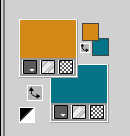
Remplir  l'image transparente avec la couleur d'avant plan. l'image transparente avec la couleur d'avant plan.
3. Sélections>Sélectionner tout.
Ouvrir le tube SvB(862) 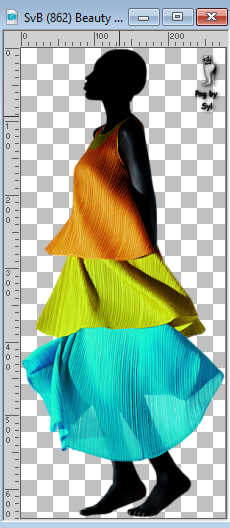
Effacer le watermark et Édition>Copier.
Minimiser le tube.
Revenir sur votre travail et Édition>Coller dans la sélection.
Sélections>Désélectionner tout.
4. Effets>Effets d'image>Mosaïque sans jointures, par défaut.

5. Réglage>Flou>Flou radial.
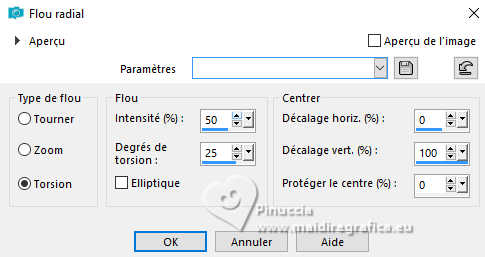
6. Calques>Dupliquer.
Effets>Effets artistiques>Simili.
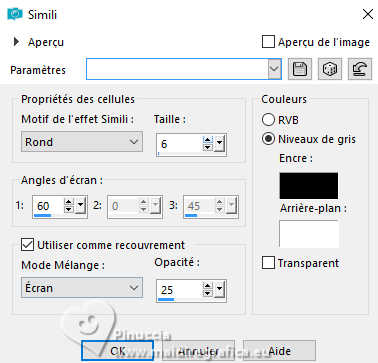
7. Réduire l'opacité de ce calque à 50%.
Calques>Fusionner>Fusionner le calque de dessous.
8. Effets>Effets d'image>Mosaïque sans jointures, comme précédemment.

9. Calques>Dupliquer.
Image>Redimensionner, à 80%, redimensionner tous les calques décoché.
10. Image>Miroir>Miroir vertical (Image>Renverser).
Effets>Effets de bords>Accentuer.
11. Effets>Effets 3D>Ombre portée, couleur noire.

12. Sélections>Sélectionner tout.
Image>Ajouter des bordures, symétrique décoché, couleur d'arrière plan.
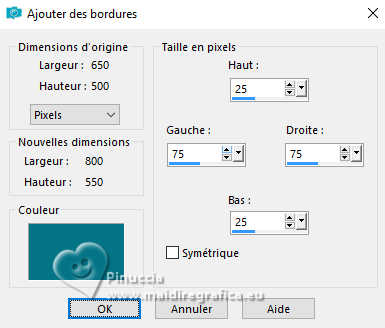
13. Sélections>Inverser.
Effets>Modules Externes>Toadies - What are you.
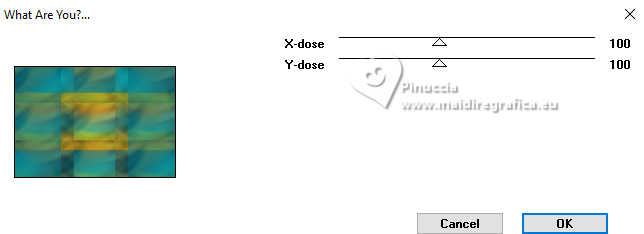
Effets>Effets de bords>Accentuer davantage.
14. Sélections>Inverser.
Effets>Effets 3D>Ombre portée, comme précédemment.
Sélections>Désélectionner tout.
15. Calques>Dupliquer.
Effets>Effets de distorsion>Coordonées polaires.
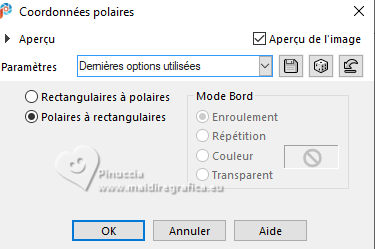
16. Image>Miroir>Miroir vertical (Image>Renverser).
Réduire l'opacité de ce calque à 65%.
17. Sélections>Sélectionner tout.
Image>Ajouter des bordures, symétrique décoché, couleur d'avant plan.
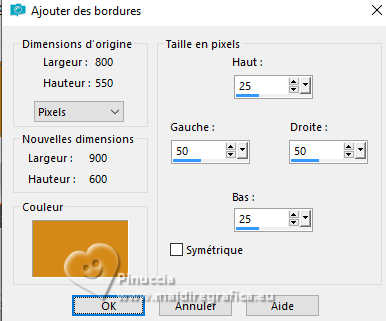
18. Effets>Effets d'image>Mosaïque sans jointures, comme précédemment.

19. Sélections>Inverser.
Réglage>Flou>Flou gaussien - rayon 20.

20. Effets>Effets 3D>Ombre portée, comme précédemment.
Sélections>Désélectionner tout.
21. Effets>Effets d'image>Mosaïque sans jointures, horizontal coché.

22. Activer l'outil Sélection 
(peu importe le type de sélection, parce que avec la sélection personnalisée vous obtenez toujours un rectangle),
cliquer sur Sélection personnalisée 
et setter ces paramétres.
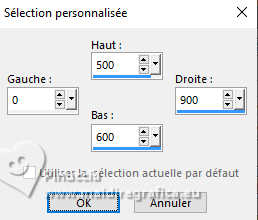
23. Effets>Effets de distorsion>Coordonées polaires.
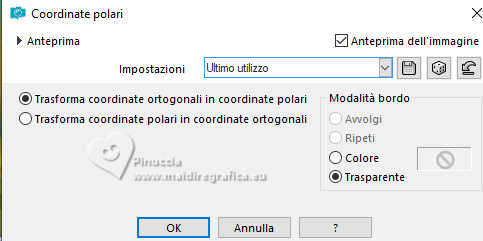
24. Effets>Effets de bords>Accentuer.
Effets>Effets 3D>Ombre portée, comme précédemment.
25. Sélection personnalisée 
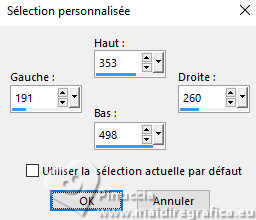
Sélections>Transformer la sélection en calque.
26. Effets>Effets 3D>Ombre portée, comme précédemment.
Sélections>Désélectionner tout.
27. Calques>Dupliquer.
Image>Miroir>Miroir horizontal (Image>Miroir).
Calques>Fusionner>Fusionner le calque de dessous.
28. Ouvrir le tube deco-elyse-1 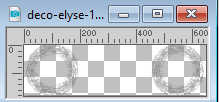
Édition>Copier.
Revenir sur votre travail et Édition>Coller comme nouveau calque.
29. Touche K pour activer l'outil Sélecteur 
garder Position horiz.: 125,00 et placer Position vert.: 171,00.
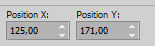
30. Effets>Effets 3D>Ombre portée, comme précédemment.

31. Placer le calque en mode Recouvrement.
Vous devriez avoir ceci:
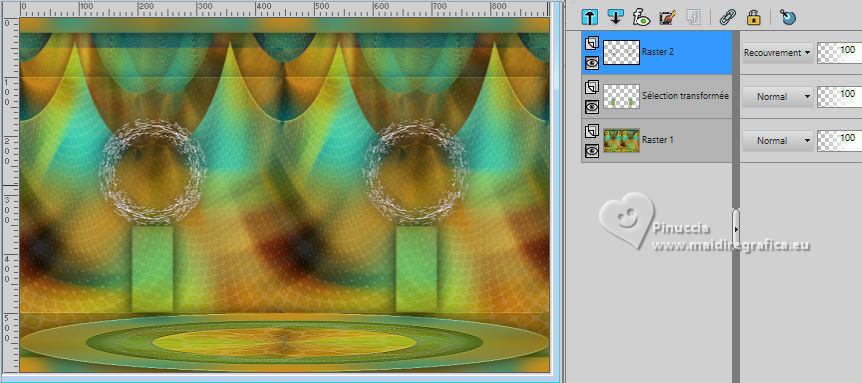
32. Calques>Nouveau calque raster.
Remplir  avec la couleur d'avant plan. avec la couleur d'avant plan.
33. Calques>Nouveau calque de masque>A partir d'une image.
Ouvrir le menu deroulant sous la fenêtre d'origine et vous verrez la liste des images ouvertes.
Sélectionner le masque NarahsMasks_1685

Calques>Fusionner>Fusionner le groupe.
34. Image>Miroir>Miroir vertical (Image>Renverser).
Effets>Effets de bords>Accentuer davantage.
Placer le calque en mode Éclaircir.
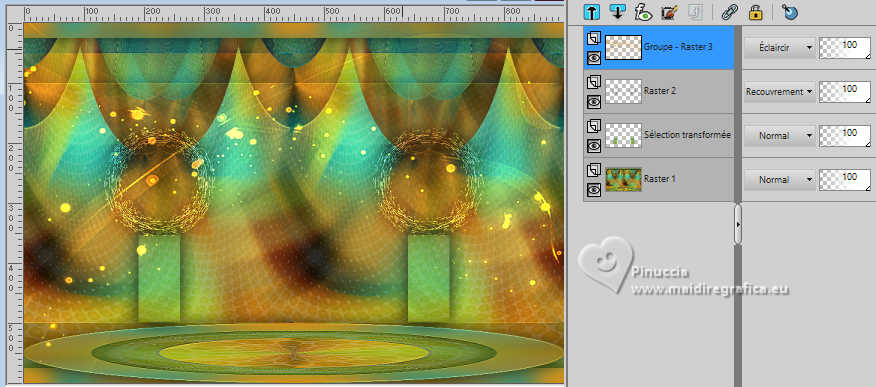
35. Ouvrir le tube SvB Bank 5 
Effacer le watermark et Édition>Copier.
Revenir sur votre travail et Édition>Coller comme nouveau calque.
Image>Redimensionner, à 80%, redimensionner tous les calques décoché.
36. Touche K pour activer l'outil Sélecteur 
Placer Position horiz.: 241,00 et Position vert.: 232,00.
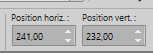
Effets>Effets 3D>Ombre portée, comme précédemment.
37. Vous positionner sur le calque du bas de la pile.
Sélection personnalisée 
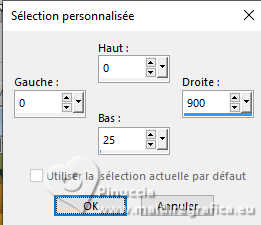
Sélections>Transformer la sélection en calque.
Sélections>Désélectionner tout.
38. Image>Pivoter vers la gauche.
Effets>Effets de distorsion>Vent - vers la droite, intensité 100.
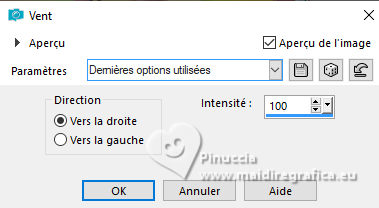
Image>Pivoter vers la droite.
39. Effets>Effets de bords>Accentuer.
Effets>Effets de bords>Accentuer davantage.
40. Calques>Fusionner>Calques visibles.
41. Calques>Dupliquer.
Image>Redimensionner, à 70%, redimensionner tous les calques décoché.
42. Activer l'outil Sélection  et cliquer sur Zone opaque du calque et cliquer sur Zone opaque du calque


43. Sélections>Modifier>Sélectionner les bordures de la sélection.
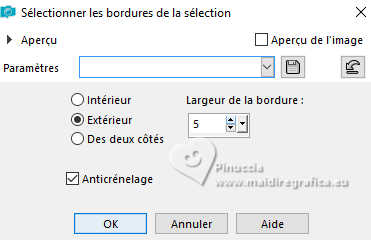
Remplir  la sélection avec la couleur d'arrière plan. la sélection avec la couleur d'arrière plan.
Sélections>Désélectionner tout.
44. Effets>Effets 3D>Ombre portée, comme précédemment.

45. Vous positionner sur le calque du bas de la pile.
Sélection personnalisée 
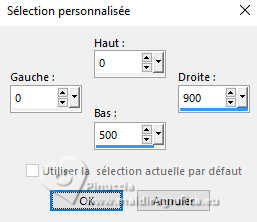
46. Effets>Effets de textures>Stores - couleur d'arrière plan.
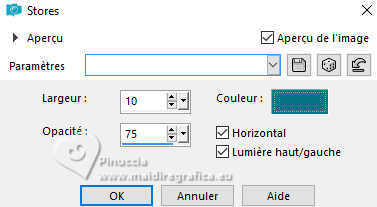
Sélections>Désélectionner tout.
47. Ouvrir le tube deco-elyse-2 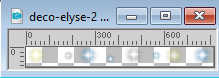
Édition>Copier.
Revenir sur votre travail et Édition>Coller comme nouveau calque.
48. Placer Position horiz.: 43,00 et Position vert.: 0,00.
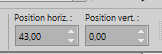
49. Activer à nouveau le tube SvB (862) et Édition>Copier.
Revenir sur votre travail et Édition>Coller comme nouveau calque.
Image>Redimensionner, à 90%, redimensionner tous les calques décoché.
50. Touche K pour activer l'outil Sélecteur 
et placer Position horiz.: 635,00 et Position vert.: 22,00.
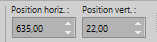
51. Effets>Effets 3D>Ombre portée, comme précédemment.
Calques>Agencer>Placer en haut de la pile.
52. Ouvrir le tube tekst-elyse 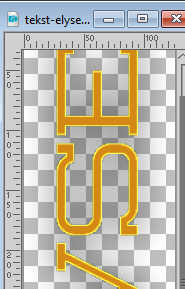
Édition>Copier.
Revenir sur votre travail et Édition>Coller comme nouveau calque.
Placer Position horiz.: 0,00 et Position vert.: 63,00.
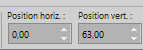
Touche M pour désélectionner l'outil.
53. Sélections>Sélectionner tout.
Image>Ajouter des bordures, comme précédemment.
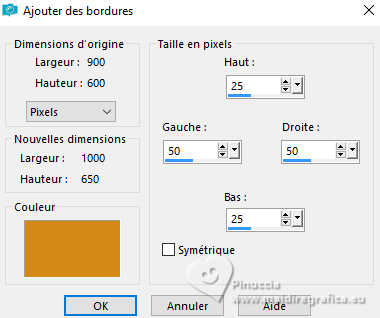
55. Effets>Effets 3D>Ombre portée, comme précédemment.
Sélections>Désélectionner tout.
56. Signer votre travail sur un nouveau calque.
57. Image>Ajouter des bordures, 1 pixel, symétrique, couleur d'arrière plan.
58. Image>Redimensionner, 800 pixels de largeur, redimensionner tous les calques coché.
Enregistrer en jpg.
Pour les tubes de ces versions merci Kamil et Adrienne


Si vous avez des problèmes, ou des doutes, ou vous trouvez un link modifié, ou seulement pour me dire que ce tutoriel vous a plu, vous pouvez m'écrire.
11 Mai 2024

|





 Traduction en italien
Traduction en italien  Traduction en anglais
Traduction en anglais  vos versions
vos versions 


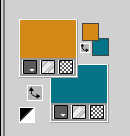
 l'image transparente avec la couleur d'avant plan.
l'image transparente avec la couleur d'avant plan.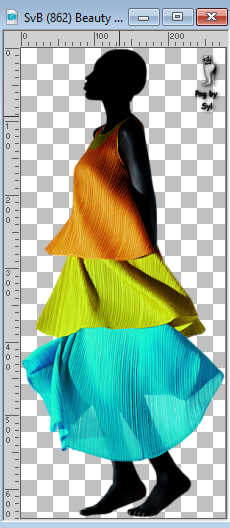

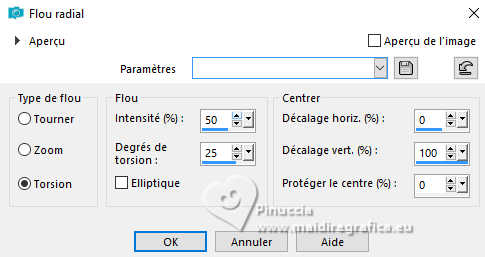
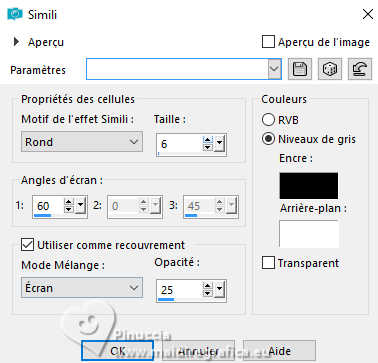

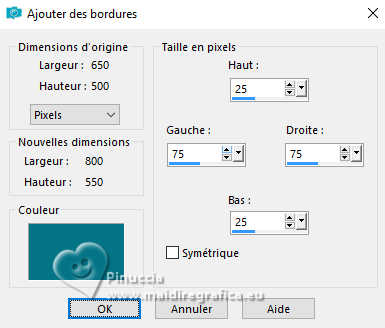
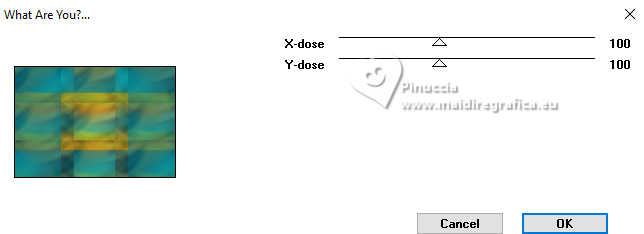
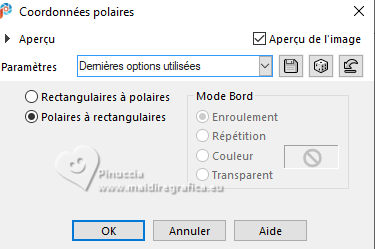
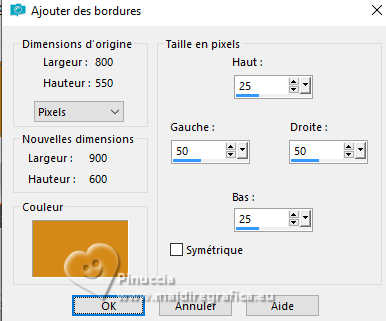





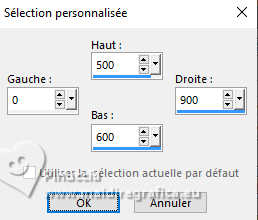
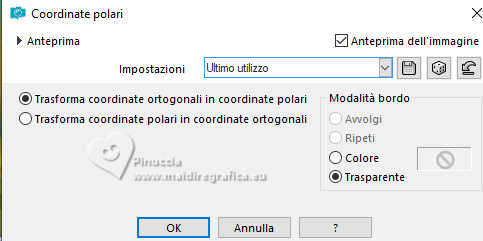
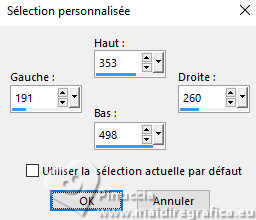
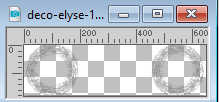

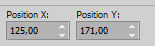
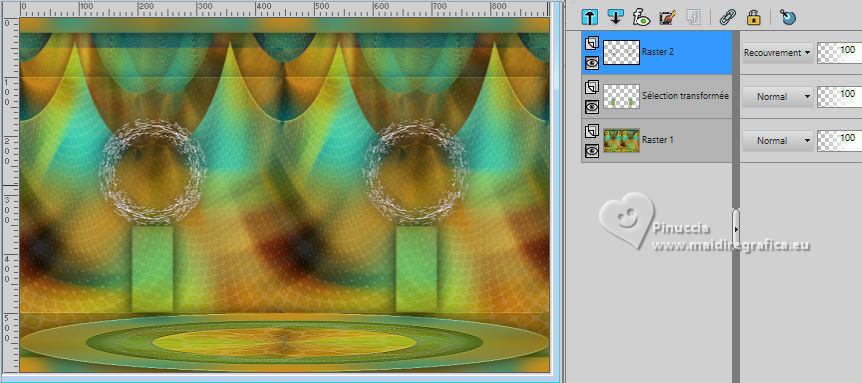

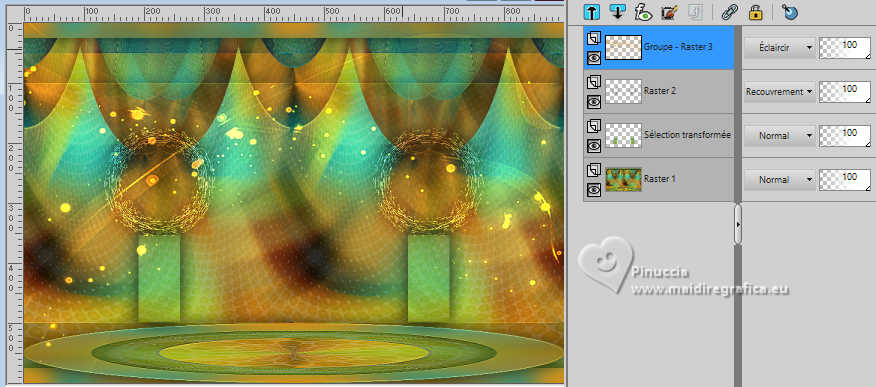

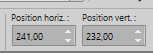
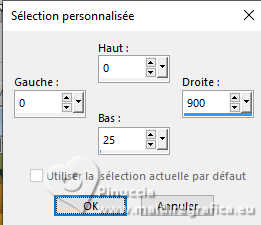
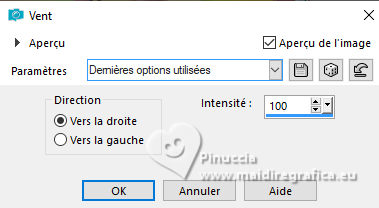
 et cliquer sur Zone opaque du calque
et cliquer sur Zone opaque du calque